X
Questo articolo è stato scritto in collaborazione con il nostro team di editor e ricercatori esperti che ne hanno approvato accuratezza ed esaustività.
Il Content Management Team di wikiHow controlla con cura il lavoro dello staff di redattori per assicurarsi che ogni articolo incontri i nostri standard di qualità.
Questo articolo è stato visualizzato 7 326 volte
Questa guida spiega come creare un gioco a quiz in stile Jeopardy (un noto quiz televisivo americano), utilizzando Microsoft PowerPoint. Puoi farlo sia con la versione per Windows del programma, sia con quella per Mac.
Passaggi
Metodo 1
Metodo 1 di 3:
Creare la Diapositiva delle Categorie
-
1Avvia PowerPoint. L'icona di questo programma raffigura una "P" bianca su sfondo arancione.
-
2Clicca su Presentazione vuota. Vedrai questo pulsante nella parte in alto a sinistra della finestra di PowerPoint. Premilo per aprire una nuova presentazione vuota.
-
3Inserisci il nome del quiz. Nel campo "Clicca per aggiungere un titolo", digita il nome del quiz (per esempio "Jeopardy"). Se lo desideri, puoi anche inserire altre informazioni sul gioco nel campo di testo sotto il titolo.
- Per esempio, se stai creando un quiz per una classe scolastica, puoi inserire l'anno e la sezione (per esempio "Terza B").
-
4Crea una nuova diapositiva. Clicca sulla scheda Inserisci, nella parte alta della finestra di PowerPoint, poi clicca sulla casella bianca Nuova diapositiva che si trova all'estrema sinistra della barra degli strumenti Inserisci. In questo modo, creerai una nuova pagina che si aprirà subito.
- Anche su Mac puoi cliccare su Inserisci nella parte alta dello schermo, poi su Nuova diapositiva nel menu a discesa che compare.
-
5Clicca sulla scheda Inserisci. La troverai in cima alla finestra di PowerPoint.
- Assicurati di non cliccare sul menu grigio Inserisci nella parte alta della schermata del Mac.
-
6Clicca su Tabella. Vedrai questa voce all'estrema sinistra della barra degli strumenti Inserisci. Premila per far comparire un menu a discesa.
-
7Crea una tabella sei per sei. All'interno del menu appena comparso, clicca sulla tabella con sei caselle in verticale e sei in orizzontale.
-
8Ridimensiona la tabella. Clicca sulla sfera grigia, nella parte alta della tabella, per trascinarla fino al punto più alto della diapositiva, poi ripeti l'operazione trascinando la sfera nella parte bassa della tabella fino al fondo della diapositiva. La tabella ora dovrebbe occupare l'intera pagina.
-
9Inserisci le categorie. Digita il nome di una categoria in ciascuna cella della prima riga della tabella.
- Per esempio, puoi digitare "Razze canine" nella cella in alto a sinistra, "Tipi di verdure" in quella adiacente e via dicendo.
- Premi Tab ↹ dopo aver inserito il nome di una categoria per passare alla cella successiva.
-
10Inserisci i punteggi. Per le colonne di ciascuna categoria, digita i seguenti punteggi:
- Prima domanda - 200;
- Seconda domanda - 400;
- Terza domanda - 600;
- Quarta domanda - 800;
- Quinta domanda - 1000.
-
11Centra i contenuti della tabella. Clicca sulla tabella, premi Ctrl+A (Windows) o ⌘ Command+A (Mac) per selezionare l'intero contenuto, poi premi Ctrl+E (Windows) o ⌘ Command+E (Mac) per centrarlo. Ora che hai creato la diapositiva delle "categorie", puoi iniziare a creare gli indizi per ciascuna domanda.Pubblicità
Metodo 2
Metodo 2 di 3:
Creare gli Indizi
-
1Crea 30 nuove diapositive. Per farlo, ti basta cliccare semplicemente sul pulsante Nuova diapositiva 30 volte.
- In alternativa, puoi premere Ctrl+M (Windows) o ⌘ Command+M (Mac).
-
2Inserisci gli indizi per tutte le domande. Seleziona una diapositiva nella colonna di sinistra, poi clicca sul campo di testo al centro e digita l'indizio.
- Puoi centrare l'indizio selezionando il testo, poi premendo Ctrl+E (Windows) o ⌘ Command+E (Mac).
- È meglio scrivere gli indizi in ordine (per esempio, nella prima diapositiva vuota dopo quella delle categorie, inserisci l'indizio per la prima domanda della prima categoria), in modo da non creare confusione.
-
3Seleziona la diapositiva "categorie". La vedrai nella colonna delle anteprime all'estrema sinistra della finestra di PowerPoint, ma probabilmente dovrai scorrere verso l'alto per trovarla. In questo modo, aprirai di nuovo la diapositiva "categorie".
-
4Seleziona il punteggio della prima domanda della prima categoria. Per farlo, trascina il puntatore del mouse sul testo "200" nella colonna sinistra della tabella.
-
5Clicca su Inserisci. Vedrai questa voce nella parte alta della finestra di PowerPoint.
- Se stai usando un Mac, assicurati di cliccare su Inserisci nella parte alta della finestra di PowerPoint, non su Inserisci nella barra dei menu.
-
6Clicca su Collegamento. Questa voce si trova nella barra degli strumenti Inserisci. Selezionala e comparirà una finestra.
- Su Mac, devi cliccare invece su Collegamento ipertestuale.
-
7Clicca su Posizione nel documento. Vedrai questa scheda sul lato sinistro della finestra.
- Su Mac, clicca su Questo documento nella parte alta della finestra.
-
8Seleziona la diapositiva dell'indizio. Clicca sul testo dell'indizio per la prima domanda della prima categoria.
-
9Clicca su OK. Troverai questo pulsante nell'angolo in basso a destra della finestra. Premilo per creare un link dal numero "200" all'indizio; quando cliccherai su "200", si aprirà la diapositiva dell'indizio.
-
10Vai alla diapositiva dell'indizio. Per farlo, tieni premuto Ctrl (o ⌘ Command su Mac) mentre clicchi su 200.
- In alternativa, puoi trovare la diapositiva dell'indizio che cerchi nella barra laterale di sinistra e cliccare su di essa.
-
11Crea un link dalla diapositiva dell'indizio a quella delle categorie. Per farlo, seleziona il testo dell'indizio, poi clicca su Collegamento o Collegamento ipertestuale nella barra degli strumenti, infine seleziona la diapositiva "categorie".
-
12Crea i link per gli altri indizi. Una volta che avrai creato anche tutti i link di ritorno alla diapositiva "categorie", avrai ottenuto un quiz funzionante in stile Jeopardy! Tuttavia, se vuoi dare vita a una vera partita a Jeopardy, puoi continuare a creare le ultime due serie di diapositive.
- Per ottenere una diapositiva double-jeopardy, puoi crearne una nuova, chiamarla "DOUBLE JEOPARDY", collegarla a uno dei punteggi nella diapositiva "categorie", poi creare un link dalla pagina "DOUBLE JEOPARDY" alla domanda relativa.
Pubblicità
Metodo 3
Metodo 3 di 3:
Creare Altre Manche
-
1Crea una nuova diapositiva "categoria" con una tabella 6x7. La settima riga della tabella sarà riservata al pulsante "FINAL JEOPARDY".
- Quando crei i punteggi di questa diapositiva, ricorda di raddoppiarli (per esempio, inizia con 400 punti invece di 200 e finisci con 2000 invece di 1000, eccetera).
-
2Seleziona l'ultima riga della tabella. Per farlo, trascina il puntatore del mouse sull'ultima riga.
-
3Clicca sulla scheda Layout. La vedrai nella parte alta della finestra di PowerPoint. Selezionala e si aprirà la barra degli strumenti Layout.
-
4Clicca su Unisci Celle. Questa opzione si trova nella barra degli strumenti Layout. Selezionala per creare un'unica grande riga sul fondo della tabella.
-
5Crea il pulsante "FINAL JEOPARDY". Digita FINAL JEOPARDY nell'ultima riga.
-
6Centra la tabella. Premi Ctrl+A (Windows) o ⌘ Command+A (Mac), poi premi Ctrl+E o ⌘ Command+E.
-
7Crea altre 30 diapositive degli indizi e collegale a quella delle categorie. Adotta lo stesso metodo illustrato nella sezione precedente.
- Ricorda: per questa manche gli indizi dovrebbero essere molto più difficili rispetto alla precedente.
-
8Crea la diapositiva "Final Jeopardy" e il collegamento a quella delle categorie. Crea l'ultima diapositiva, poi inserisci la domanda finale e collegala al testo "FINAL JEOPARDY" in fondo alla seconda diapositiva "categorie".
-
9Salva il progetto. Per farlo:
- Se usi Windows, clicca su File, poi su Salva con nome, clicca due volte su Questo PC, poi seleziona un percorso di salvataggio nella parte sinistra della finestra. Infine, digita il nome del documento (per esempio "Quiz Jeopardy") nel campo di testo "Nome file", poi clicca su Salva.
- Se usi un Mac, clicca su File, poi su Salva con nome, inserisci il nome del documento (per esempio "Quiz Jeopardy") nel campo "Salva con nome", seleziona un percorso di salvataggio cliccando sul campo "Dove" e poi su una cartella, infine clicca su Salva.
Pubblicità
Consigli
- Per giocare al quiz, ti basta aprire il file PowerPoint con un doppio clic, poi cliccare sull'icona "Presentazione" oppure premere F5.
- Non è necessario tenere premuti i tasti Ctrl o ⌘ Command quando clicchi sui link in modalità a schermo intero.
Pubblicità
Avvertenze
- Assicurati di testare il gioco prima di presentarlo ad altre persone, in modo da risolvere in anticipo eventuali errori.
Pubblicità
Informazioni su questo wikiHow
Pubblicità
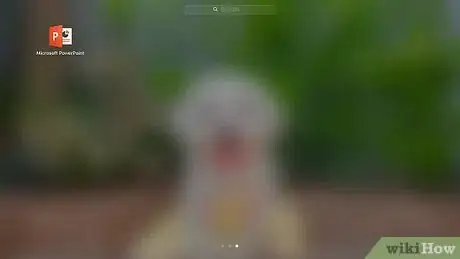
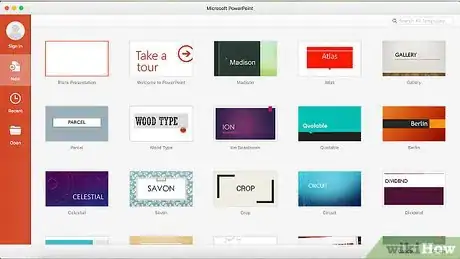
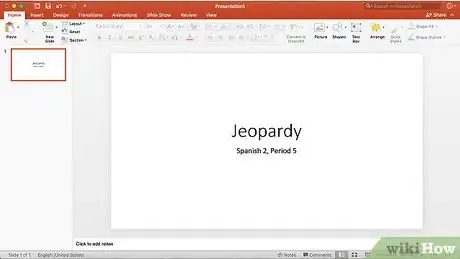
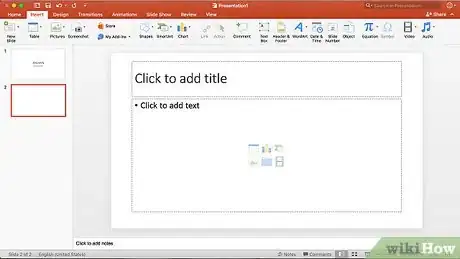
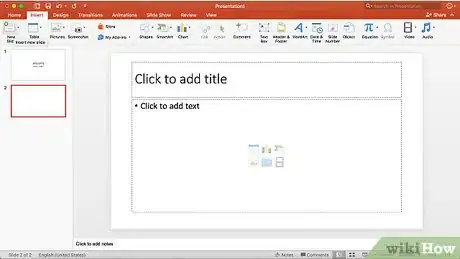
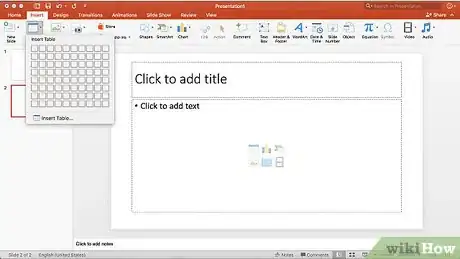
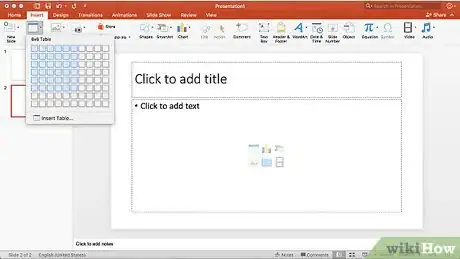
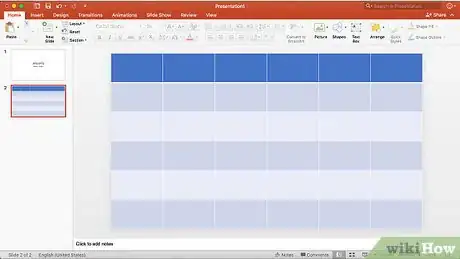
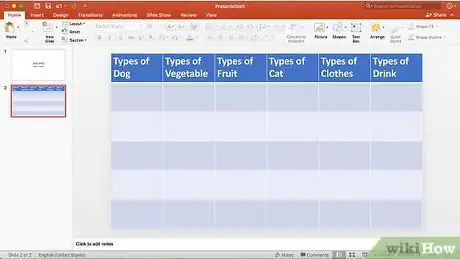
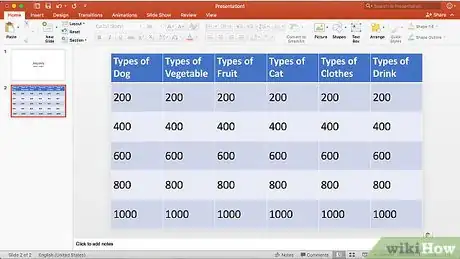
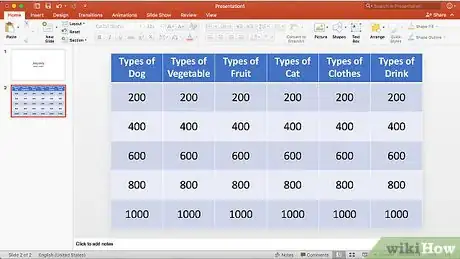
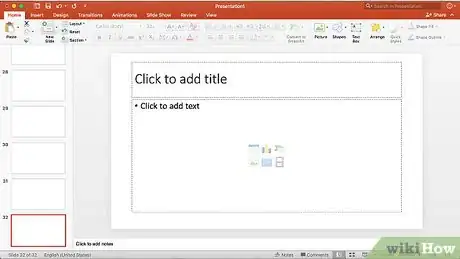
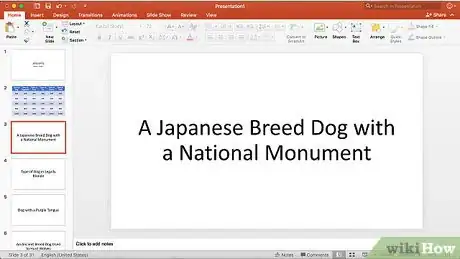
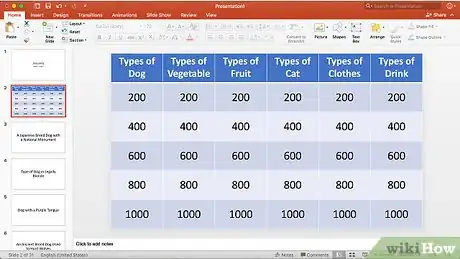
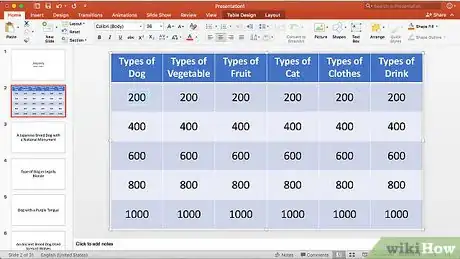
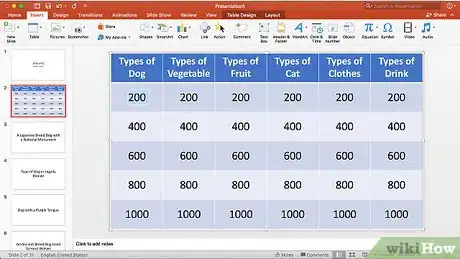
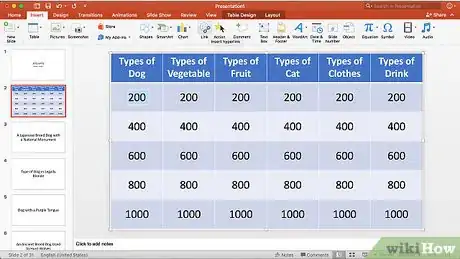
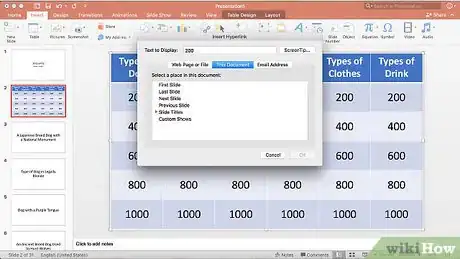
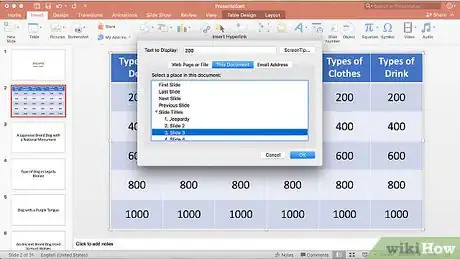
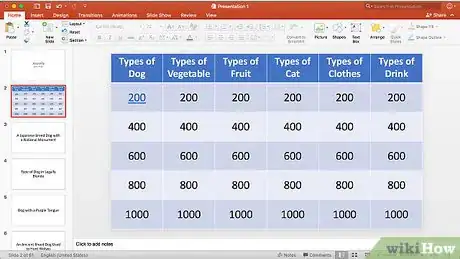
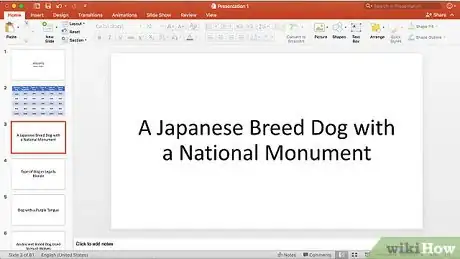
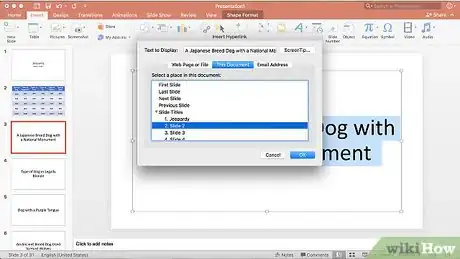
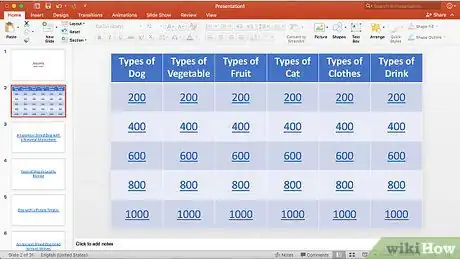
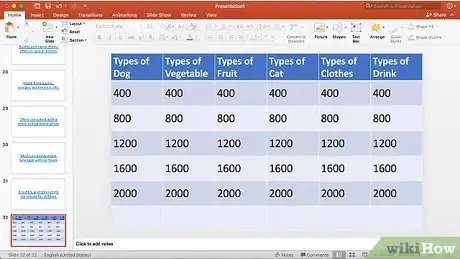
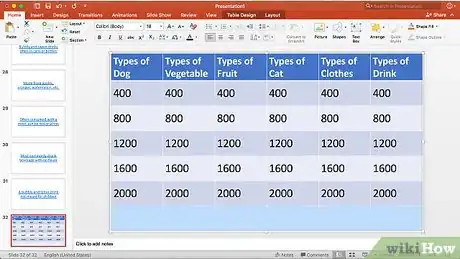
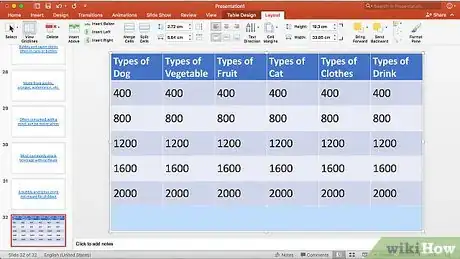
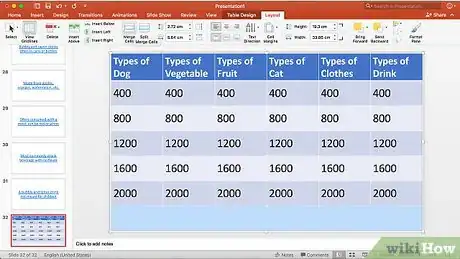
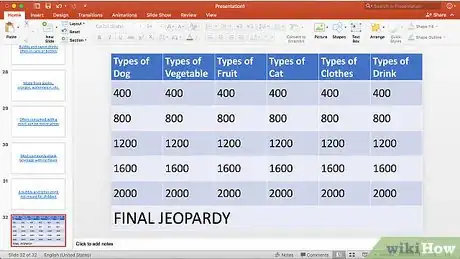
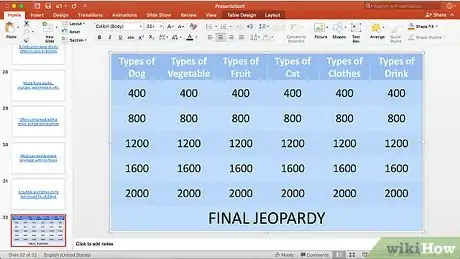
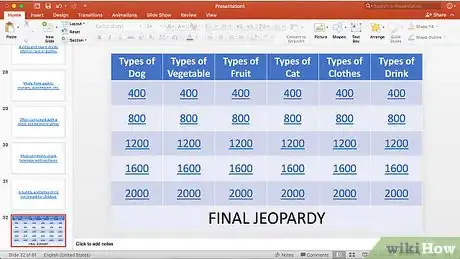
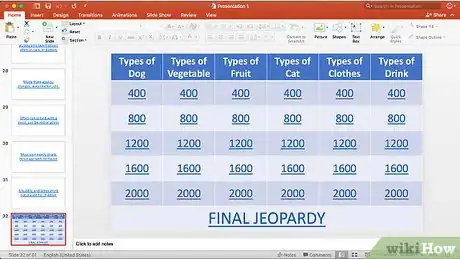
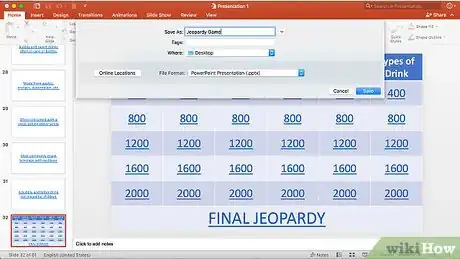


















Il Content Management Team di wikiHow controlla con cura il lavoro dello staff di redattori per assicurarsi che ogni articolo incontri i nostri standard di qualità. Questo articolo è stato visualizzato 7 326 volte